Nostromo : le gamepad absolu ?
Fre2x3, fan acharné de Call of Duty, a peut-être trouvé avec ce gamepad à l'allure étrange l'arme absolue du joueur de FPS...
Comment ça marche ?
L'installation du logiciel se fait sans problème, un redémarrage est demandé. Ensuite vous branchez le pad sur un port USB libre et vous lancez l'application "Nostromo Array". Un superbe tableau de bord s'ouvre, digne de celui d'un avion, reprenant la manette vue de haut avec un lien sur toutes les touches.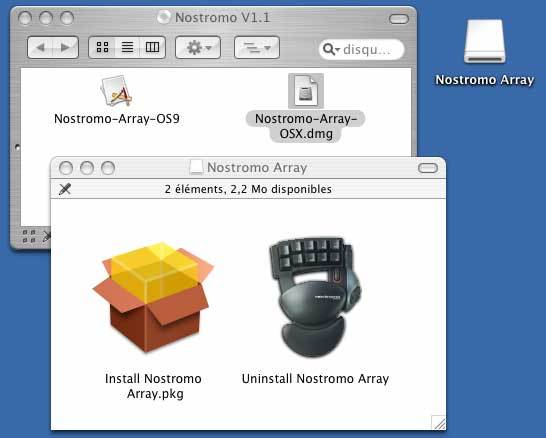
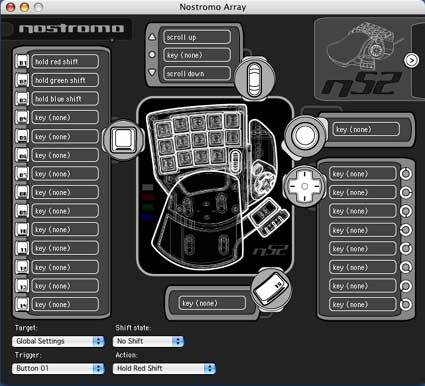
La programmation à première vue fait un peu peur, surtout que pour le monde mac, il n'y a aucun réglage par défaut ni aucun profil disponible sur le site du constructeur. Il ne vous reste plus qu'à rentrer un à un tous vos petits raccourcis préférés.



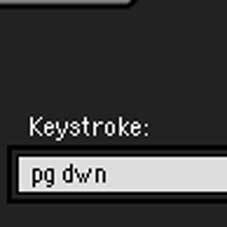
- Pour cela il suffit de poser la main le plus confortablement sur la manette et d'appuyer sur les touches tout en rentrant la correspondance sur le clavier.
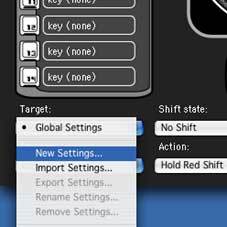
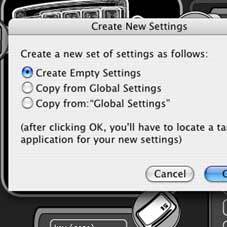
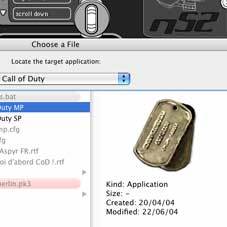
Vous commencez donc par créer un nouveau profil pour une application choisie, ici Call of Duty. Vous appliquez les raccourcis Call of Duty de votre clavier aux touches de votre Nostromo. Par exemple, pour me diriger j'utilisais les touches du pavé numérique 8 pour avancer, 2 pour reculer, 4 pour un déplacement latéral à gauche, et 6 pour un déplacement latéral à droite, j'ai donc assigné les touches 8,2,4 et 6 au petit joystick, que le pouce utilise, pour les déplacements, etc.


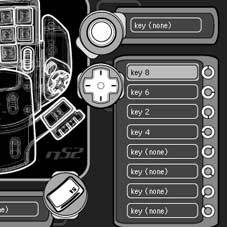
- Les macros : vous pouvez aussi créer des macros, succession de plusieurs touches commandées ici par une seule. Par exemple, toujours dans Call of Duty, il y a les messages rapides, messages vocaux prédéfinis pour signaler si l'ennemi n'est pas loin ou si on a besoin de renfort. Pendant le jeu, si je veux dire à mes équipiers : "Ennemi localisés !", je dois appuyer sur les touches V, puis 2 puis 1, ce qui est fort dangereux quand l'adversaire arrive vers vous. Maintenant il vous suffit d'éditer une nouvelle macro avec ces trois touches, de dire avec quelle rapidité doit être exécutée cette commande, de lui donner un nom, ici QM[Ennemi localisé], et le tour est joué, avec une seule touche, vous dîtes où se trouve l'ennemi.
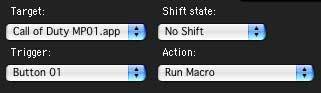
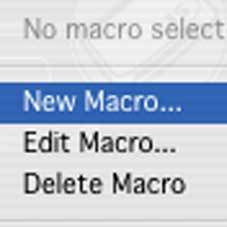
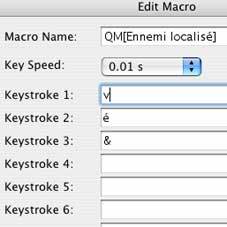
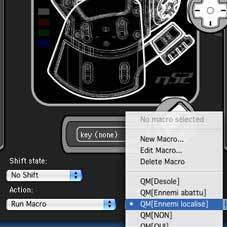
- Le "Shift state" : ce n'est pas fini, si vous êtes à court de touches, assignez-en une pour le Shift state, changement d'état, pour pouvoir étendre, pendant le jeu, le nombre de vos commandes et passer ainsi de 27, ce qui correspond à un état, à 108 si vous cumulez les trois autres, le "Red Shift", "Green Shift" et le "Blue Shift". Trois petites diodes de même couleur vous indiquent dans quel état vous êtes pendant le jeu.




Un détail tout de même, n'utilisé pas la molette pour passer d'un état vers l'autre, ça ne fonctionne pas correctement, préférez un touche ou un bouton.